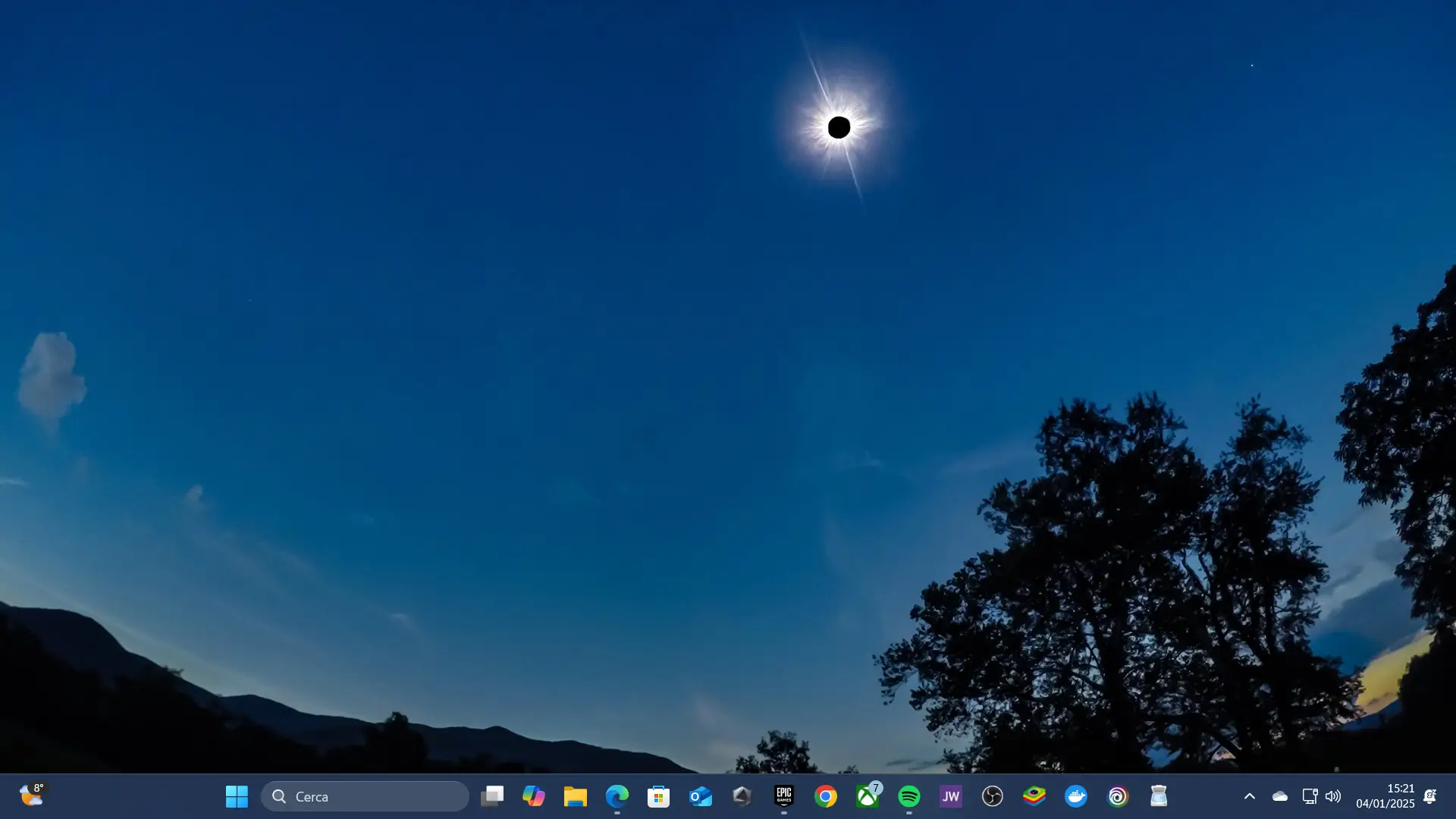Indice dei Contenuti
Vi è mai capitato di imbattervi in un errore simile a questo?
Se arresti il sistema adesso, tu e le altre persone che stanno usando il pc potreste perdere il lavoro non salvato
Sicuramente si, vediamo quali sono le cause e come risolverlo.
In breve, ecco come puoi risolvere il problema:
Pulizia delle app in background:
- Premi WIN + R, digita taskmgr e premi Invio.
- Nella scheda Avvio, deseleziona tutte le voci non Microsoft.
- Chiudi Gestione Attività e riavvia il sistema.
Verifica di infezioni virali:
- Controlla il sistema con un software antivirus o seguendo una guida per rimuovere malware e spyware.
Disabilitazione di alcune opzioni di sistema:
Salva automaticamente le app riavviabili al momento della disconnessione e riavviale dopo l’accesso (se necessario).
Vai su Start > Impostazioni > Account > Opzioni di Accesso.
Disattiva:
Usa le mie informazioni di accesso per completare automaticamente la configurazione del mio dispositivo dopo un riavvio o un aggiornamento.
Qual’è la possibile causa del messaggio “Se arresti il sistema adesso…”?
I motivi alla base del problema possono essere diversi, fra cui troviamo eventuali applicazioni eseguite in memoria che, al momento dello spegnimento, non si chiudono correttamente o vanno in errore. Altre cause possono esser anche connesse a configurazioni attive nel sistema operativo.

Pulire le app eseguite in background
Rimuoviamo le app attive in background, operazione molto utile da eseguire ogni tanto, anche per alleggerire il sistema operativo.
Pulizia dell’avvio tramite Gestione Attività
- premere i pulsanti WIN + R
- digitare “taskmgr” e dare invio
- dalla scheda Avvio deselezionare TUTTE le voci NON Microsoft
- chiudere Gestione Attività
- riavviare il sistema
La procedura completa è disponibile nel seguente articolo:
Verifica di infezioni virali
Un ulteriore passaggio è controllare che il nostro sistema non sia infetto da malware o spyware, a questo riguardo seguire attentamente questo articolo:
Disabilitare alcune opzioni di sistema
Un altro passaggio è il seguente:
Da Start > Impostazioni > Account > Opzioni di Accesso > Disabilitare la voce
Usa le mie informazioni di accesso per completare automaticamente la configurazione del mio dispositivo dopo un riavvio o un aggiornamento
Se persiste disattivare anche l’opzione “Salva automaticamente le app riavviabili al momento della disconnessione e riavviale dopo l’accesso“
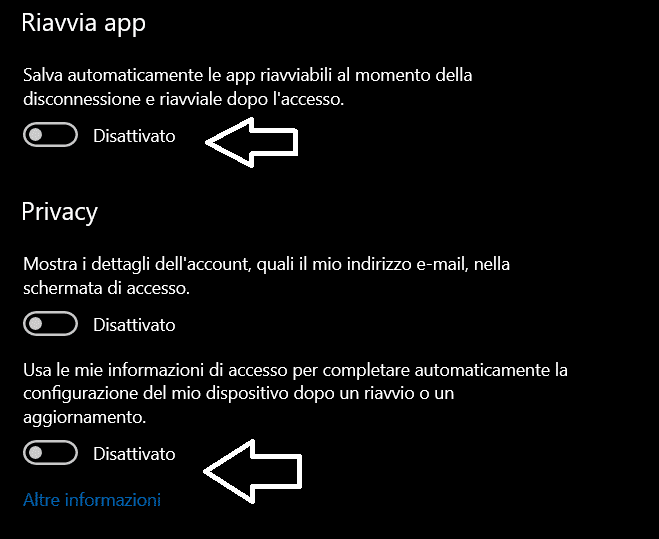
Avvio rapido e programmi sconosciuti in avvio
Altre opzioni per risolvere il problema possono essere:
- Disabilitare l’avvio rapido
- Controllare l’avvio del sistema se sono presenti programmi sconosciuti
Se anche dopo queste operazioni il problema persiste è possibile scegliere due strade: